
Το Turtle Beach Recon 70 είναι μια σταθερή επιλογή με αξιοπρεπή ποιότητα ήχου για όσους αναζητούν ένα προσιτό ακουστικό παιχνιδιού. Παρόλο που οι χρήστες αναφέρουν προβλήματα με το μικρόφωνό του κάθε τόσο, οι περισσότεροι από αυτούς μπορούν να διορθωθούν εύκολα. Αν είσαι χρησιμοποιώντας το Turtle Beach Recon 70 σε υπολογιστή και βρείτε το μικρόφωνο δεν λειτουργεί , ακολουθήστε αυτόν τον οδηγό για να το επαναφέρετε στη δουλειά!
Πρώτον, πρέπει να βεβαιωθείτε ότι…
1: Εάν το ίδιο το ακουστικό μπορεί να λειτουργήσει κανονικά:
Συνδέστε το ακουστικό σας στο τηλέφωνο ή το tablet σας για να δείτε εάν λειτουργεί το μικρόφωνο. Εάν λειτουργεί, μεταβείτε για να ελέγξετε τη θύρα ήχου του υπολογιστή σας παρακάτω.
Εάν δεν λειτουργεί με άλλες συσκευές, ίσως θελήσετε να επικοινωνήσετε με την υποστήριξη του Turtle Beach, καθώς ενδέχεται να υπάρχει κάποιο πρόβλημα με το ίδιο το ακουστικό.
2: Ο υπολογιστής σας διαθέτει μία υποδοχή ήχου :
Εάν ο υπολογιστής σας διαθέτει μία μόνο υποδοχή ήχου, τότε η σύνδεση του καλωδίου των ακουστικών θα πρέπει να συνδέσει σωστά το Turtle Beach Recon 70 στον υπολογιστή σας.
Εάν ο υπολογιστής σας διαθέτει δύο υποδοχές για να διαχωρίσετε την είσοδο και την έξοδο για ήχο ακουστικών και ήχο μικροφώνου, θα χρειαστείτε ένα μικρόφωνο για να χρησιμοποιήσετε αυτό το ακουστικό με τον υπολογιστή σας.
Δοκιμάστε αυτές τις διορθώσεις…
1: Ενεργοποιήστε το μικρόφωνο των ακουστικών σας για εγγραφή
2: Ορίστε το ακουστικό σας ως συσκευή εισόδου
3: Ενημερώστε το πρόγραμμα οδήγησης ήχου
4: Ενεργοποιήστε την πρόσβαση μικροφώνου στον υπολογιστή σας
5: Ενεργοποιήστε ξανά το ακουστικό σας μέσω Device Manager
Διόρθωση 1: Ενεργοποιήστε το μικρόφωνο των ακουστικών σας για εγγραφή
Το πρώτο πράγμα που θέλετε να ελέγξετε στον υπολογιστή σας είναι εάν έχετε ενεργοποιήσει το μικρόφωνο ακουστικών για εγγραφή. Ακολουθήστε αυτά τα βήματα:
- Κάντε δεξί κλικ το εικονίδιο ηχείου στη γραμμή εργασιών και, στη συνέχεια, επιλέξτε Ακούγεται .
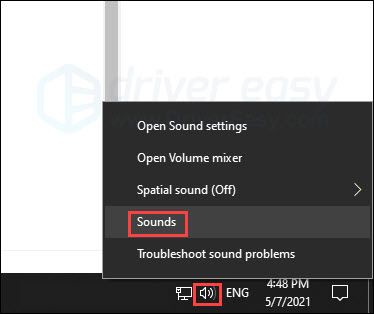
- Μετάβαση στο Εγγραφή καρτέλα και βρείτε τη συσκευή των ακουστικών σας. Εάν δεν το βλέπετε, κάντε δεξί κλικ στην κενή περιοχή και επιλέξτε Εμφάνιση απενεργοποιημένων συσκευών .
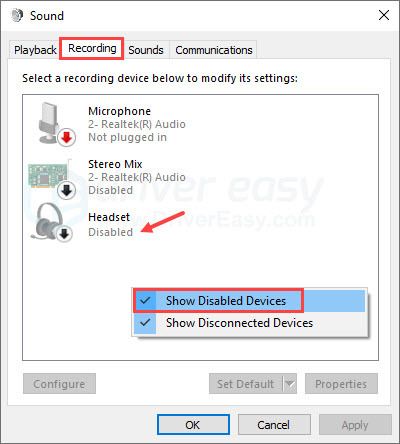
- Κάντε δεξί κλικ στο ακουστικό και, στη συνέχεια, επιλέξτε επιτρέπω .
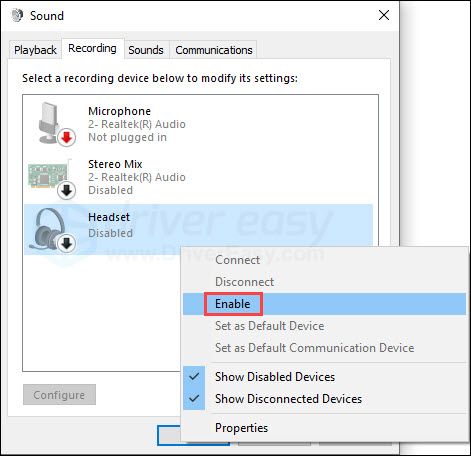
- Κάντε κλικ Ισχύουν τότε Εντάξει .
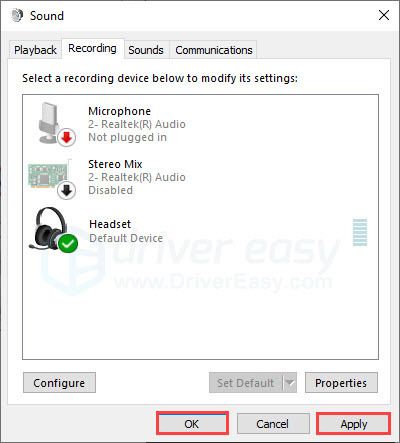
Ελέγξτε εάν λειτουργεί το μικρόφωνό σας. Εάν όχι, δοκιμάστε την επόμενη λύση.
Διόρθωση 2: Ορίστε το ακουστικό σας ως συσκευή εισόδου
Όταν συνδέετε το Turtle Beach Recon 70 στον υπολογιστή σας, είναι πιθανό το σύστημά σας να μην ορίζει αυτόματα το ακουστικό σας ως συσκευή εισόδου ήχου. Για να το κάνετε χειροκίνητα:
- Στη γραμμή εργασιών σας, κάντε δεξί κλικ το εικονίδιο ηχείου στη συνέχεια κάντε κλικ Ανοίξτε τις ρυθμίσεις ήχου .

- Ορίστε το ακουστικό σας ως συσκευή εισόδου . Μπορείτε επίσης να κάνετε κλικ Όγκος εφαρμογών και προτιμήσεις συσκευής για προχωρημένες επιλογές.
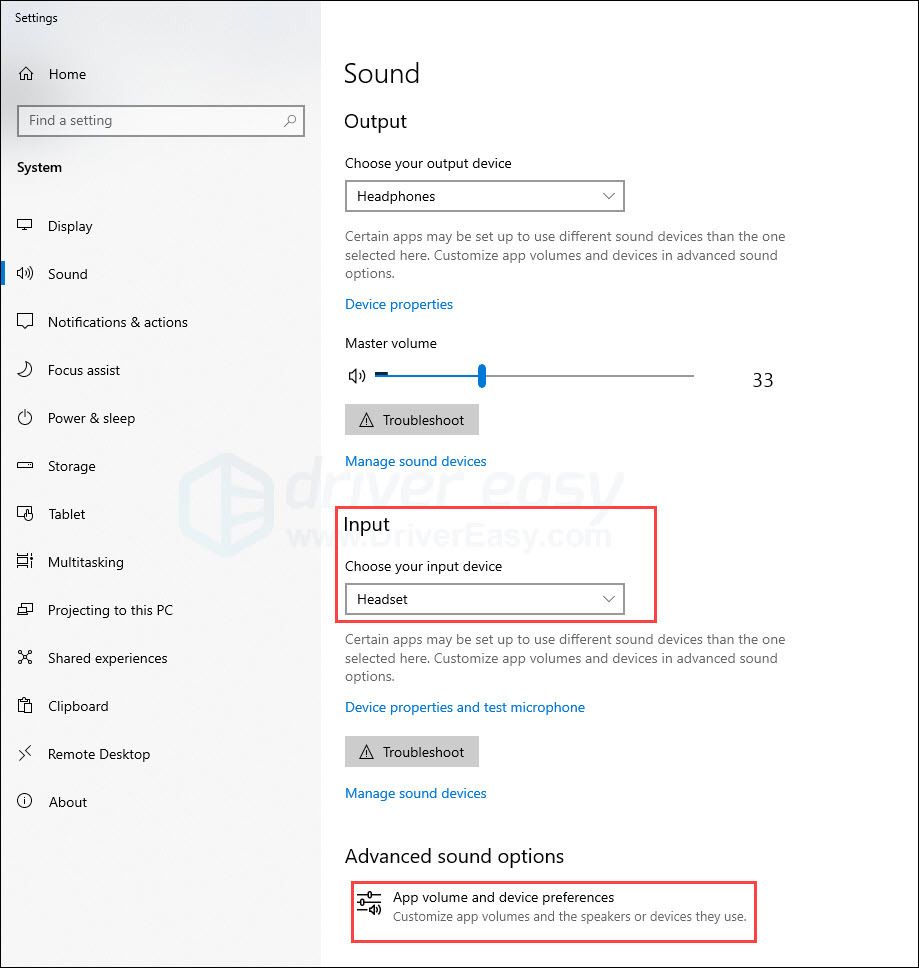
- Θα μπορείτε να προσαρμόσετε την ένταση και τη συσκευή εξόδου / εισαγωγής για διαφορετικές εφαρμογές όπως χρειάζεστε.
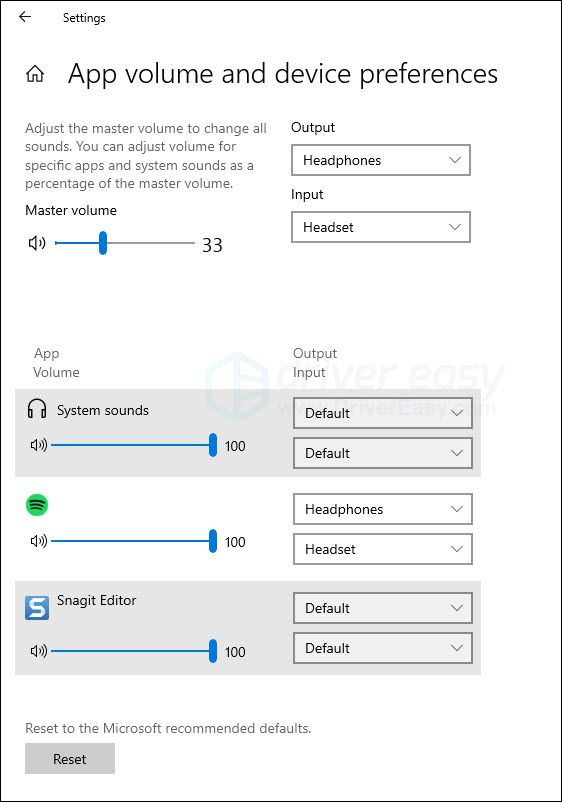
Ελέγξτε εάν το μικρόφωνο του ακουστικού σας μπορεί να εγγράψει τη φωνή σας. Εάν αυτό δεν σας βοηθήσει, προχωρήστε στην επόμενη λύση.
Επιδιόρθωση 3: Ενημερώστε το πρόγραμμα οδήγησης ήχου
Ένας ξεπερασμένος ή ελαττωματικός οδηγός μπορεί να προκαλέσει πολλά προβλήματα. Όταν το μικρόφωνο είναι εκτός λειτουργίας, ίσως θέλετε να ενημερώσετε το πρόγραμμα οδήγησης ήχου για να βεβαιωθείτε ότι λειτουργεί σωστά.
Υπάρχουν δύο τρόποι για να αποκτήσετε το σωστό πρόγραμμα οδήγησης ήχου: χειροκίνητα ή αυτομάτως .
Μη αυτόματη ενημέρωση προγράμματος οδήγησης - Μπορείτε να ενημερώσετε το πρόγραμμα οδήγησης ήχου μέσω του Device Manager. Σημειώστε ότι παρόλο που τα Windows μπορούν να πραγματοποιήσουν αυτόματη σάρωση για διαθέσιμες ενημερώσεις για το πρόγραμμα οδήγησης, δεν ενημερώνει πολύ συχνά τη βάση δεδομένων του. Είναι πιθανό να χρειάζεστε μια νέα έκδοση του προγράμματος οδήγησης, αλλά η Διαχείριση συσκευών δεν θα εντοπίσει καμία.
Αυτόματη ενημέρωση προγράμματος οδήγησης - Εάν δεν έχετε το χρόνο, την υπομονή ή τις δεξιότητες υπολογιστών για να ενημερώσετε το πρόγραμμα οδήγησης με μη αυτόματο τρόπο, μπορείτε, αντίθετα, να το κάνετε αυτόματα με το Driver Easy. Το Driver Easy θα αναγνωρίσει αυτόματα το σύστημά σας και θα βρει το πιο πρόσφατο πρόγραμμα οδήγησης για την ακριβή κάρτα ήχου, καθώς και για την έκδοση των Windows. Στη συνέχεια, θα κατεβάσει και θα εγκαταστήσει σωστά το πρόγραμμα οδήγησης:
- Κατεβάστε και εγκαταστήστε το πρόγραμμα οδήγησης Easy.
- Εκτελέστε το πρόγραμμα οδήγησης Easy και κάντε κλικ στο Σάρωση τώρα κουμπί. Στη συνέχεια, το Driver Easy θα σαρώσει τον υπολογιστή σας και θα εντοπίσει τυχόν προβλήματα με τα προγράμματα οδήγησης.
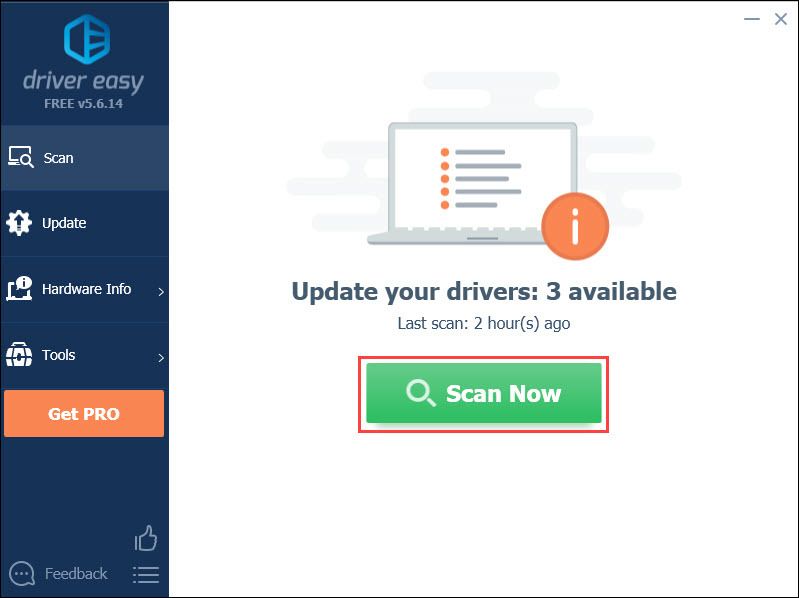
- Κάντε κλικ στο Εκσυγχρονίζω κουμπί δίπλα στο πρόγραμμα οδήγησης ήχου που έχει επισημανθεί για αυτόματη λήψη της σωστής έκδοσης του προγράμματος οδήγησης και, στη συνέχεια, μπορείτε να το εγκαταστήσετε χειροκίνητα (μπορείτε να το κάνετε με τη ΔΩΡΕΑΝ έκδοση).
Ή κάντε κλικ Ενημέρωση όλων για αυτόματη λήψη και εγκατάσταση της σωστής έκδοσης του όλα τα προγράμματα οδήγησης που λείπουν ή δεν είναι ενημερωμένα στο σύστημά σας. (Απαιτείται η έκδοση Pro που συνοδεύεται από πλήρη υποστήριξη και εγγύηση επιστροφής χρημάτων 30 ημερών. Θα σας ζητηθεί να κάνετε αναβάθμιση όταν κάνετε κλικ στην Ενημέρωση όλων.)
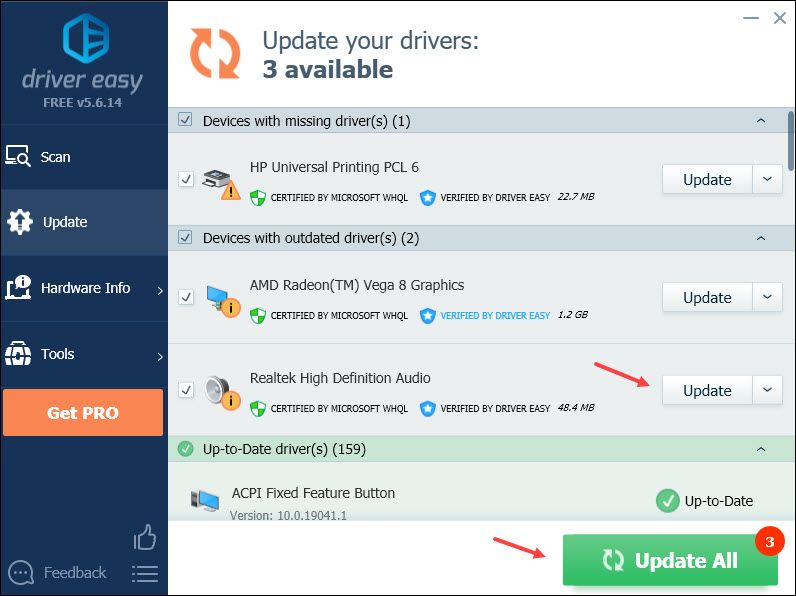
Εάν χρειάζεστε βοήθεια, επικοινωνήστε με Η ομάδα υποστήριξης του Driver Easy στο support@letmeknow.ch .
Επανεκκινήστε τον υπολογιστή σας για να τεθεί σε ισχύ το νέο πρόγραμμα οδήγησης. Ελέγξτε εάν το μικρόφωνο των ακουστικών σας λειτουργεί τώρα. Εάν εξακολουθεί να μην παίρνει τη φωνή σας, προχωρήστε στην επόμενη λύση.
Επιδιόρθωση 4: Ενεργοποιήστε την πρόσβαση μικροφώνου στον υπολογιστή σας
Παρόλο που είναι λιγότερο πιθανό, είναι πιθανό η πρόσβαση του μικροφώνου στον υπολογιστή σας να έχει απενεργοποιηθεί, ώστε το μικρόφωνο των ακουστικών σας να μην μπορεί να εγγράψει καμία φωνή. Για να ενεργοποιήσετε την πρόσβαση μικροφώνου στον υπολογιστή σας:
- Στη γραμμή αναζήτησης δίπλα στο κουμπί Έναρξη, πληκτρολογήστε μικρόφωνο στη συνέχεια κάντε κλικ Ρυθμίσεις απορρήτου μικροφώνου .
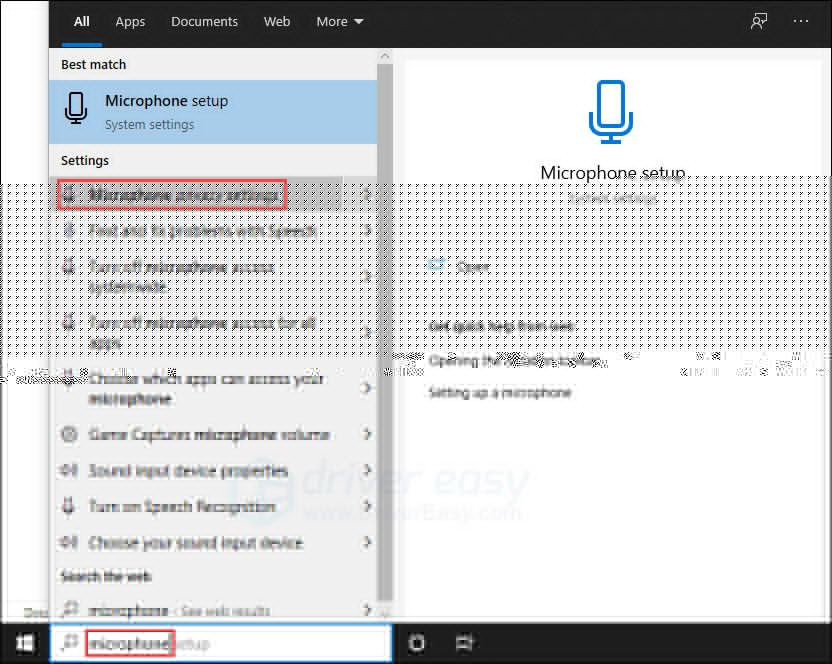
- Κάντε κλικ Αλλαγή , τότε ενεργοποιήστε την πρόσβαση στο μικρόφωνο για αυτήν τη συσκευή .
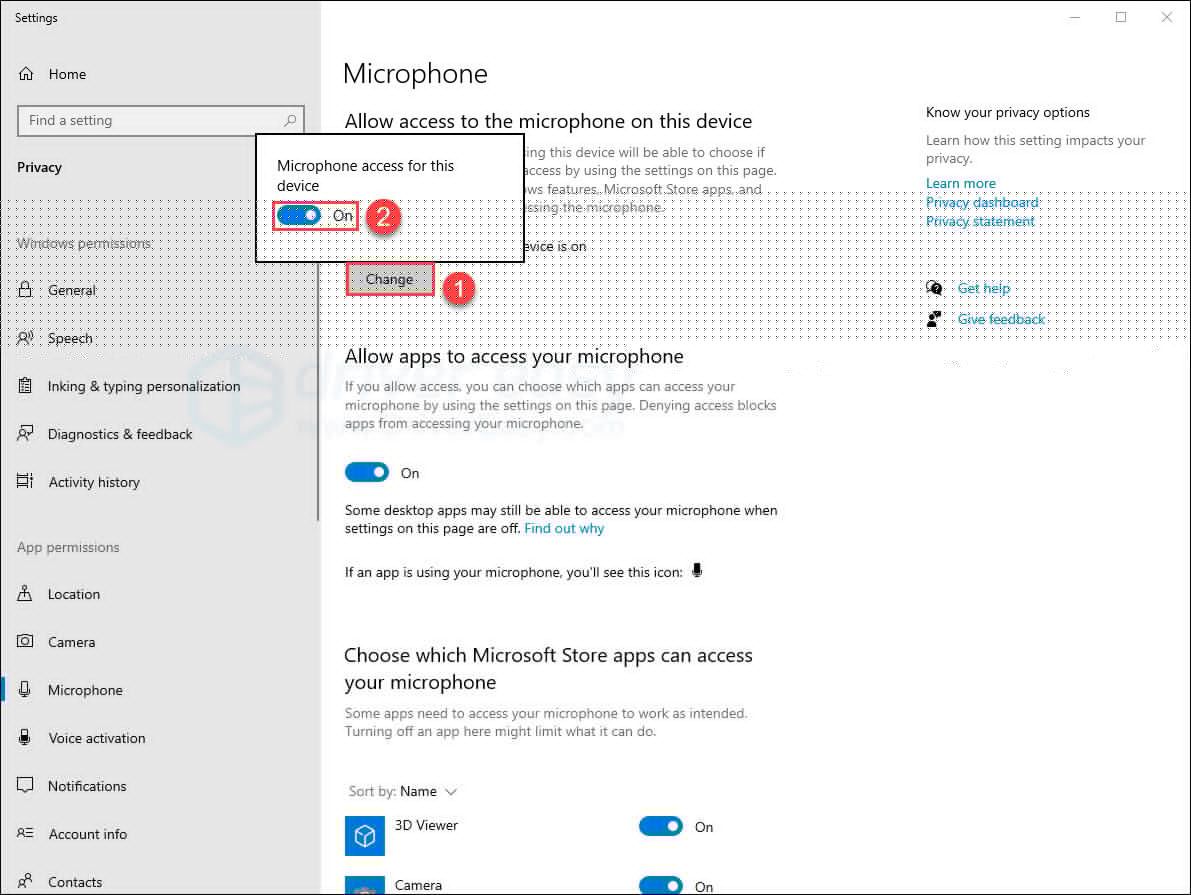
Ελέγξτε εάν το μικρόφωνο των ακουστικών σας λειτουργεί. Εάν αυτό δεν σας δώσει τύχη, δοκιμάστε την τελευταία λύση παρακάτω.
Επιδιόρθωση 5: Ενεργοποιήστε ξανά το μικρόφωνο ακουστικών μέσω της Διαχείρισης συσκευών
Ακόμα κι αν συνδέσετε σωστά το ακουστικό στον υπολογιστή σας, μερικές φορές το σύστημά σας δεν αναγνωρίζει τη συσκευή. Μπορείτε να απενεργοποιήσετε με μη αυτόματο τρόπο και, στη συνέχεια, να ενεργοποιήσετε ξανά το ακουστικό σας στη Διαχείριση συσκευών για να δείτε αν αυτό βοηθά:
- Πάτα το Κλειδί λογότυπου των Windows και Ρ στο πληκτρολόγιό σας για να καλέσετε το πλαίσιο Εκτέλεση.
- Τύπος devmgmt.msc και μετά κάντε κλικ Εντάξει .
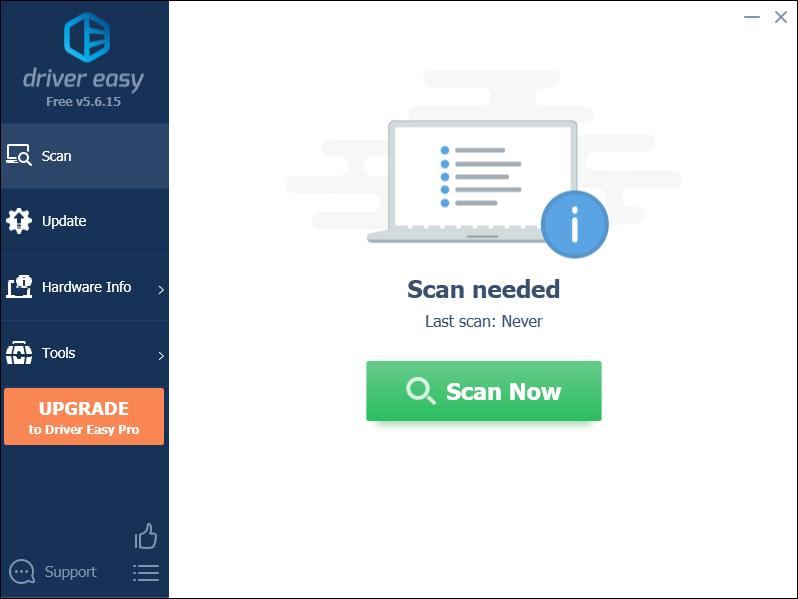
- Κάτω από Είσοδοι και έξοδοι ήχου , κάντε δεξί κλικ στο ακουστικό σας και, στη συνέχεια, επιλέξτε Απενεργοποίηση συσκευής .
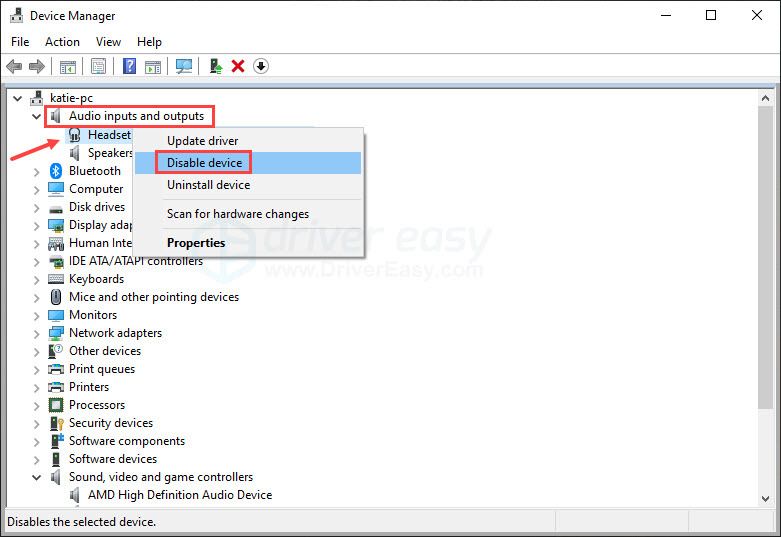
- Κάντε ξανά δεξί κλικ στο ακουστικό σας και, στη συνέχεια, επιλέξτε Ενεργοποίηση συσκευής .
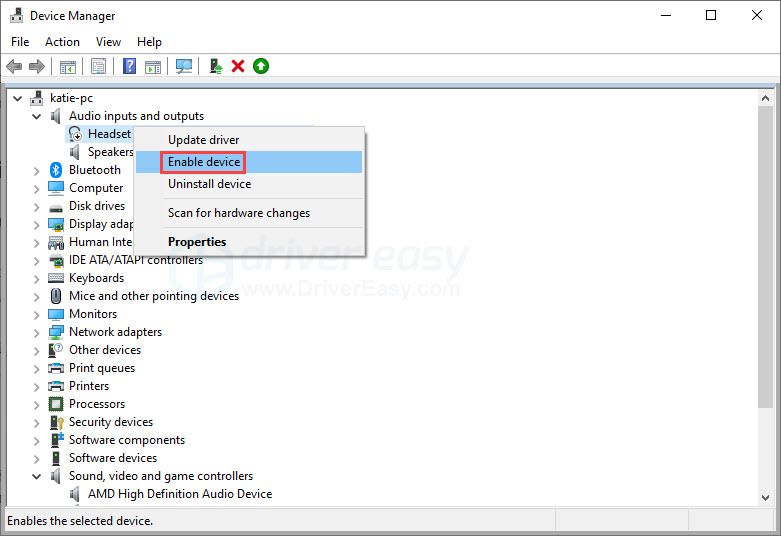
Ελέγξτε εάν λειτουργεί το μικρόφωνο των ακουστικών σας.
Εάν καμία από τις παραπάνω λύσεις δεν φαίνεται να βοηθά στην περίπτωσή σας, μπορείτε να ρίξετε μια ματιά στις ρυθμίσεις ήχου του προγράμματος ή του παιχνιδιού στο οποίο χρειάζεστε το μικρόφωνο. Μερικές φορές πρέπει να ενεργοποιήσετε χειροκίνητα το μικρόφωνό σας για εγγραφή στο πρόγραμμα.Επίσης, θα μπορούσατε να προσπαθήσετε να απενεργοποιήσετε εφαρμογές συνομιλίας, όπως το Skype και το Discord, καθώς ενδέχεται να επηρεάσουν τη λειτουργικότητα του μικροφώνου σας.
Ας ελπίσουμε ότι αυτό το άρθρο βοηθά! Μη διστάσετε να αφήσετε ένα σχόλιο εάν έχετε περαιτέρω απορίες.
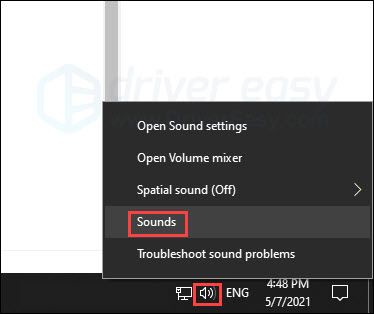
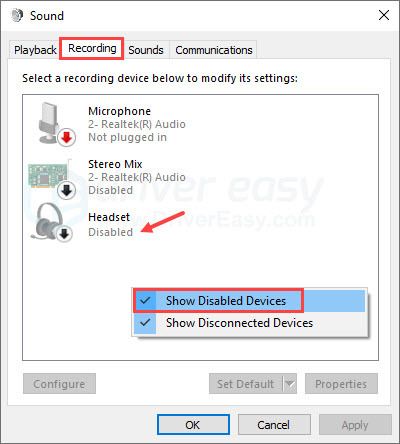
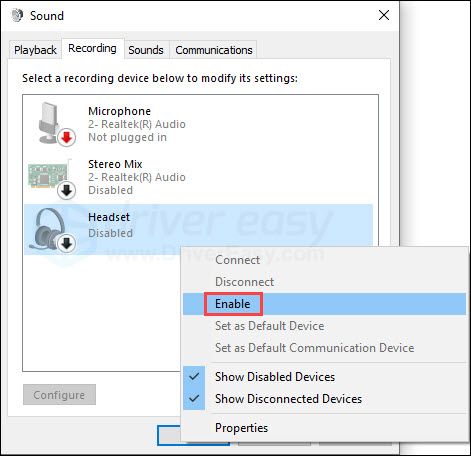
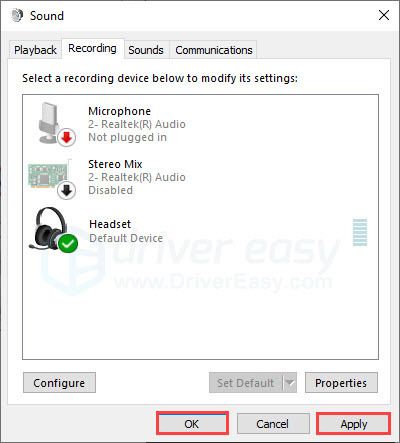

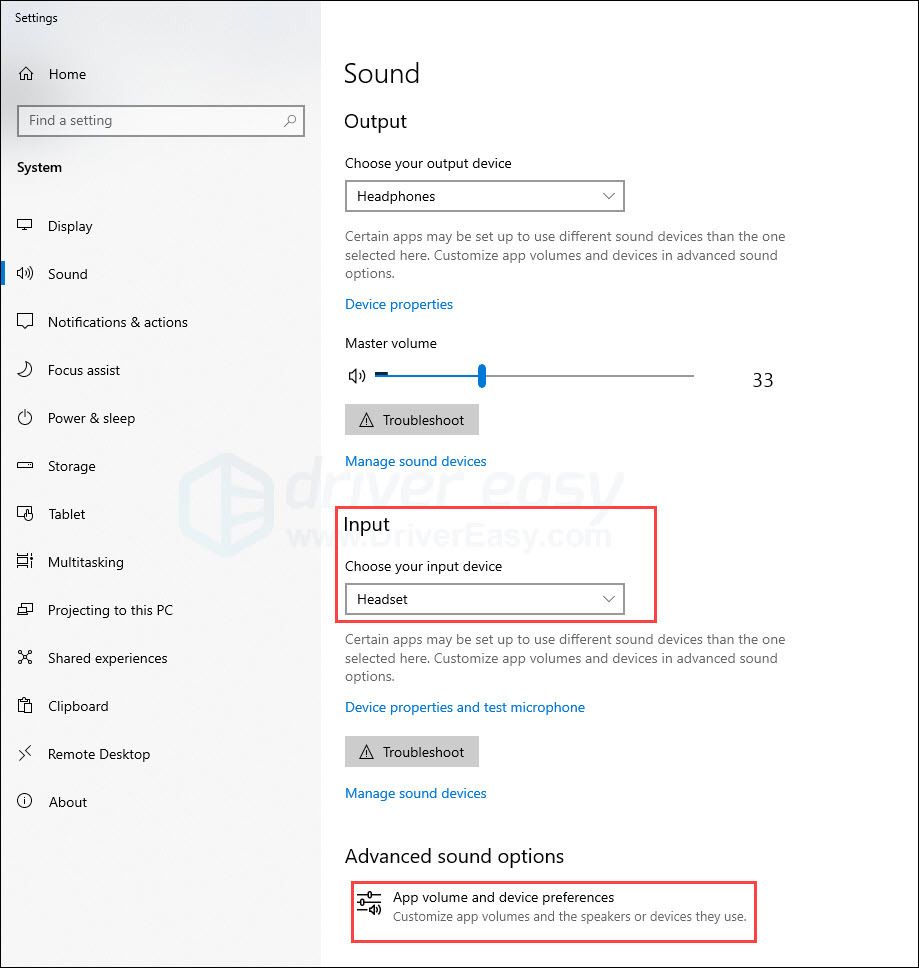
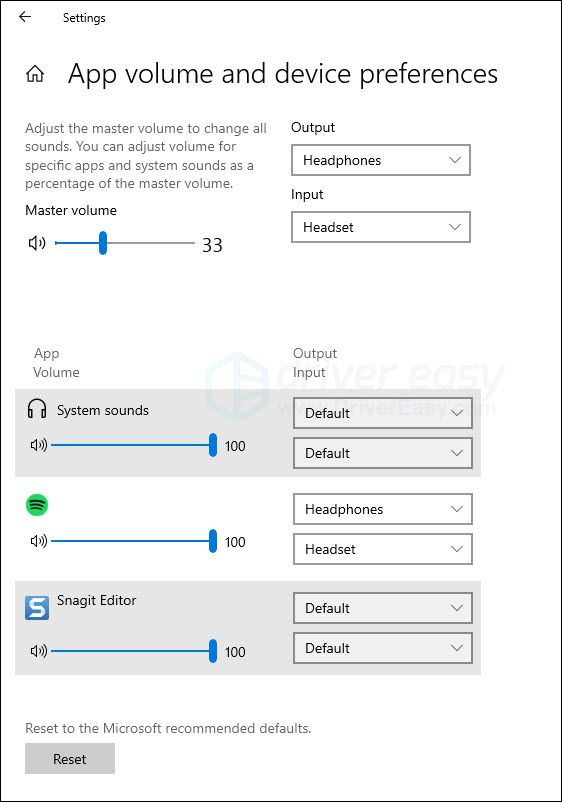
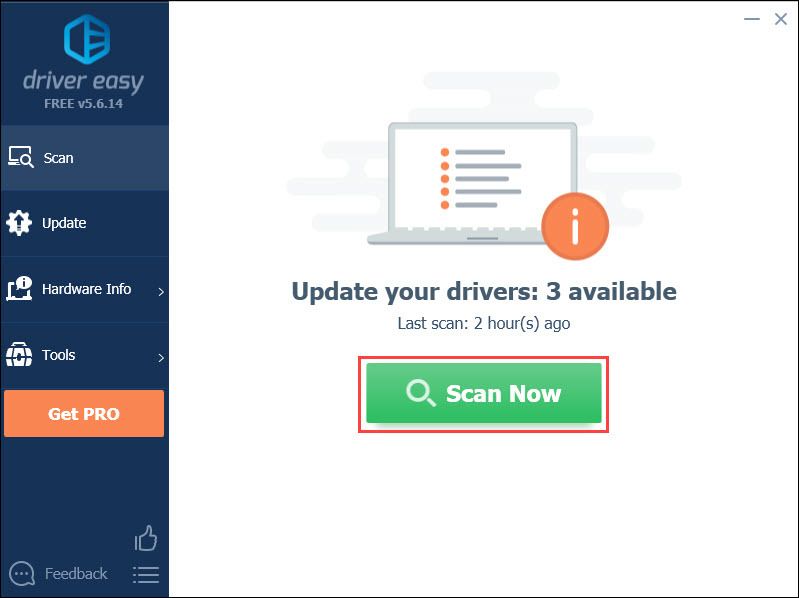
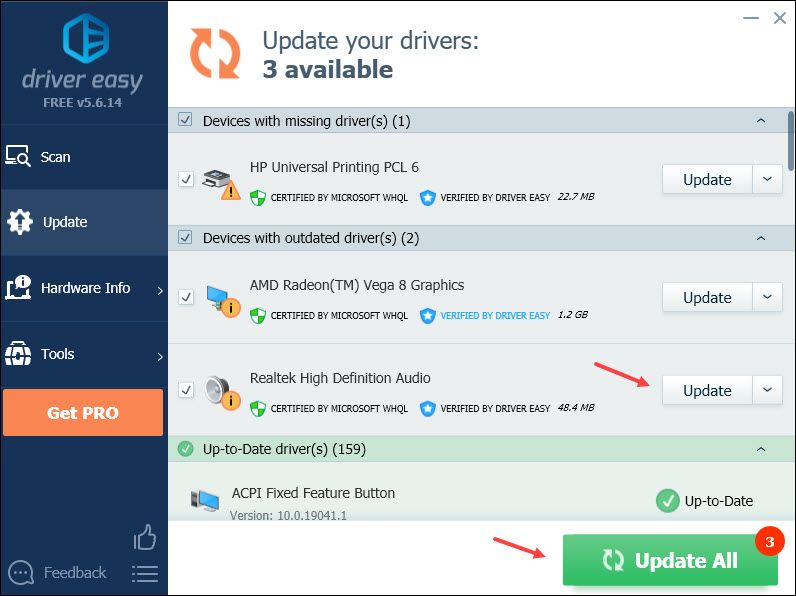
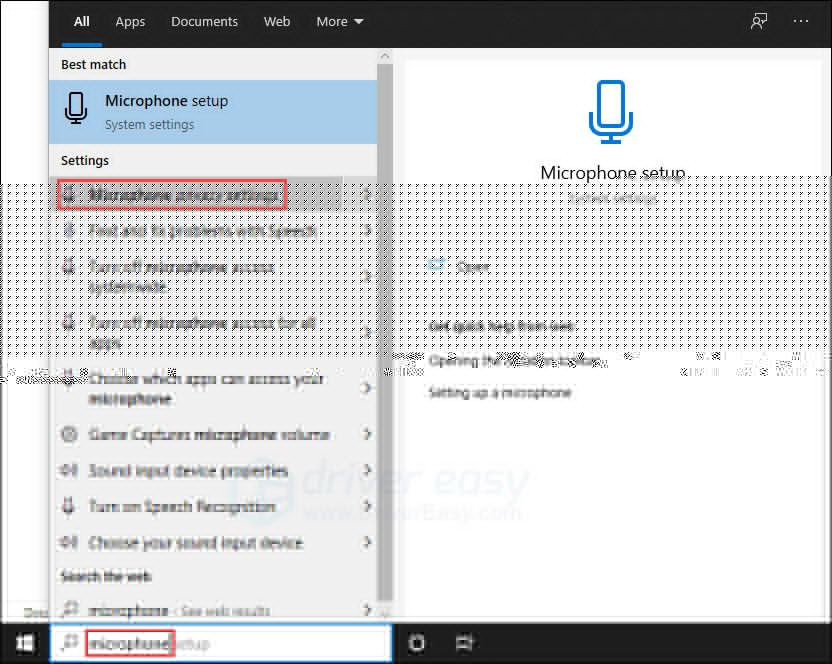
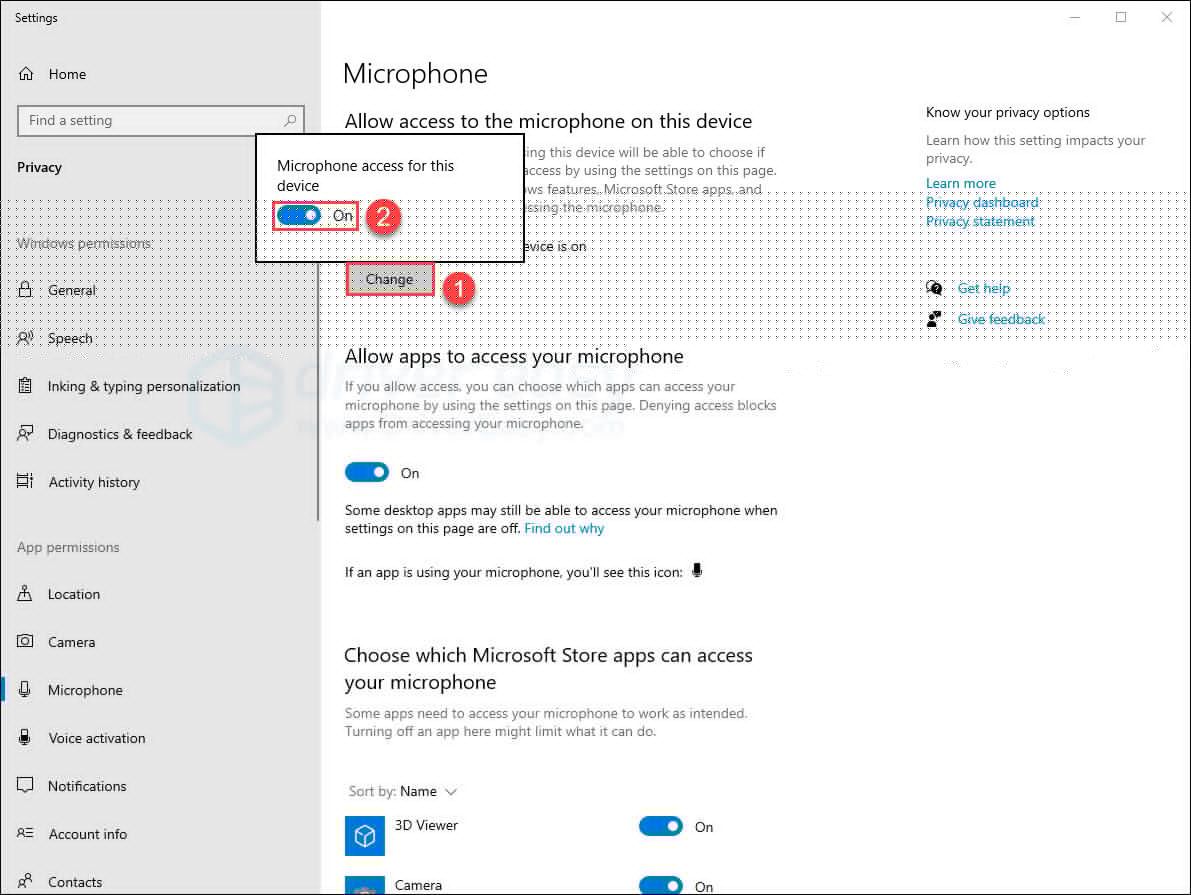
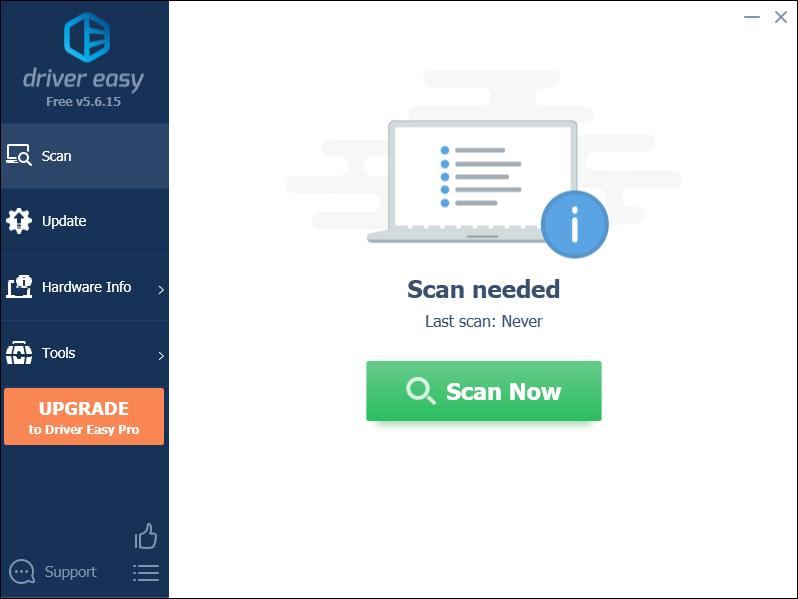
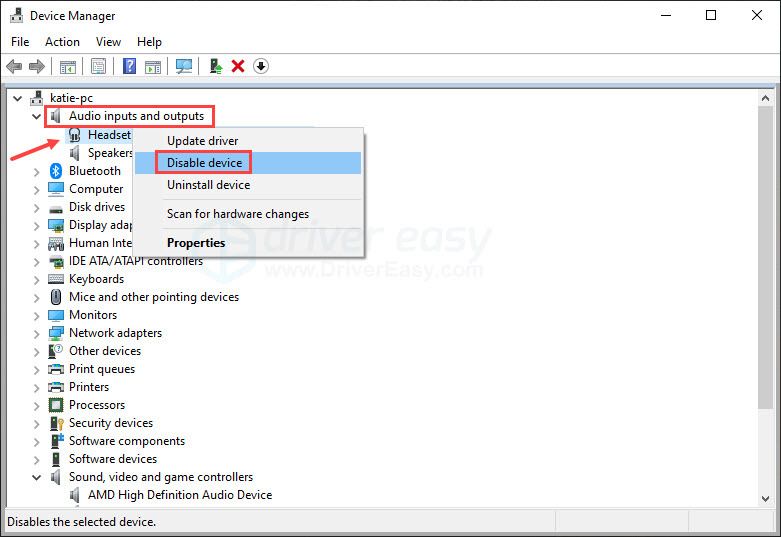
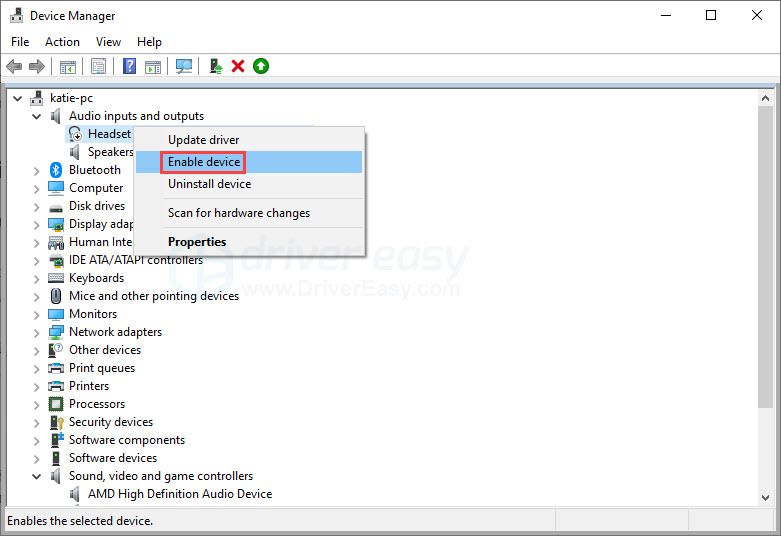
![[SOLVED] Το Resident Evil 5 δεν ξεκινά στον υπολογιστή](https://letmeknow.ch/img/program-issues/44/resident-evil-5-not-launching-pc.jpg)

![Η κάρτα γραφικών AMD δεν εμφανίζεται στη Διαχείριση Συσκευών [Επιλύθηκε]](https://letmeknow.ch/img/knowledge/13/amd-graphics-card-not-showing-device-manager.jpg)



